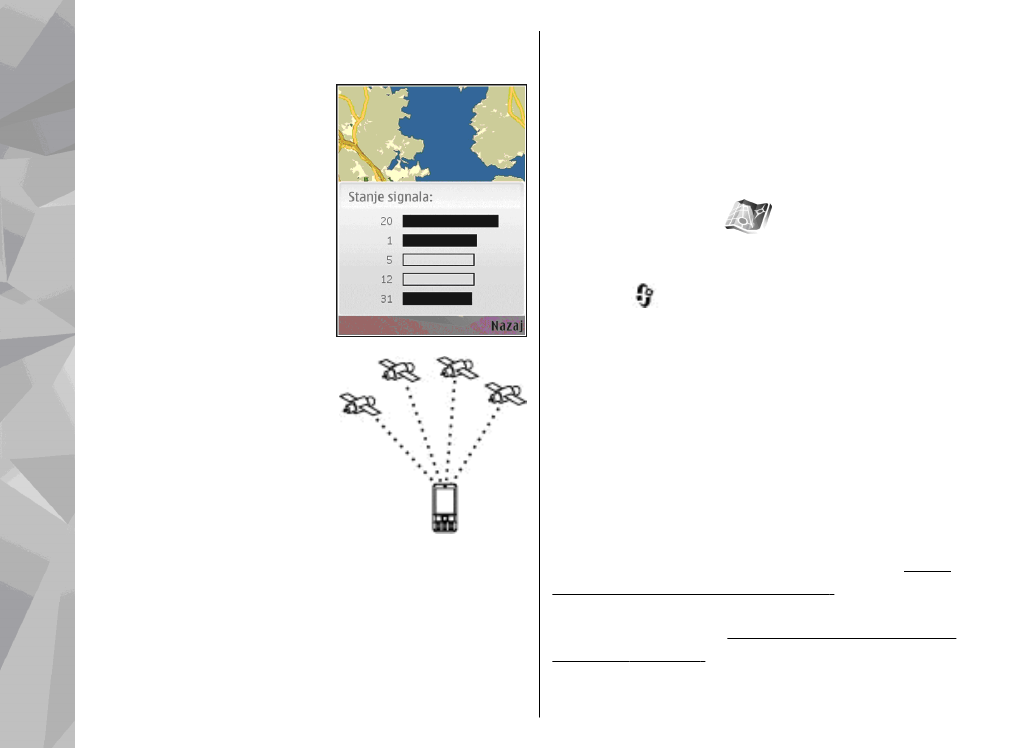
Zemljevidi
.
V aplikaciji Zemljevidi lahko vidite svojo trenutno
lokacijo na zemljevidu, brskate po zemljevidih
različnih mest in držav, iščete naslove in različne
zanimive točke, načrtujete poti z ene lokacije na drugo,
preverjate prometne informacije, shranjujete lokacije
med priljubljene in jih pošiljate združljivim napravam.
Lahko tudi dokupite posebne storitve, na primer
vodnike, navigacijsko storitev Drive & Walk z
glasovnim vodenjem in prometno informacijsko
storitev.
Aplikacija Zemljevidi uporablja sistem GPS.
Glejte
"Določanje položaja (GPS)", str. 56.
Načine določanja
položaja, ki jih želite uporabljati, lahko določite v
nastavitvah naprave.
Glejte "Nastavitve določanja
položaja", str. 148.
Uporabljajte vgrajeni ali združljiv
zunanji sprejemnik GPS, da bodo informacije o lokaciji
čim natančnejše.
58
Dolo
čanje položaja (GPS)
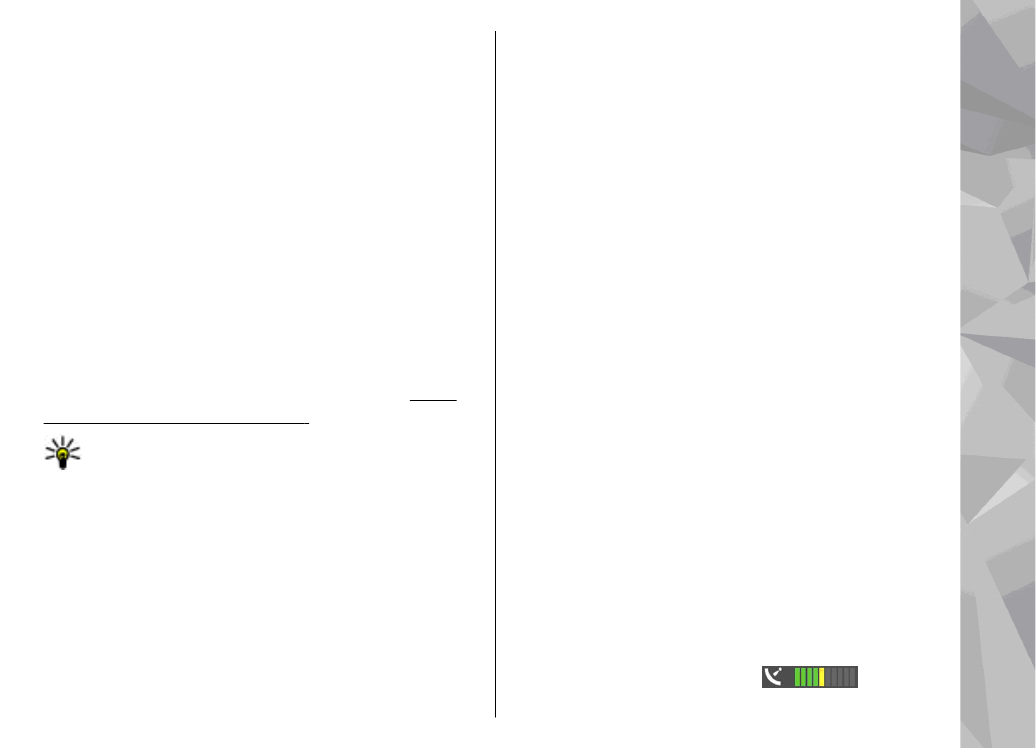
Ko prvič uporabite aplikacijo Zemljevidi, boste morda
morali določiti internetno dostopno točko, da bi
naložili zemljevid svoje trenutne lokacije. Privzeto
dostopno točko pozneje zamenjate tako, da v
Zemljevidih izberete
Možnosti
>
Orodja
>
Nastavitve
>
Internet
>
Privzeta točka dostopa
(prikazano samo, kadar je vzpostavljena povezava z
internetom).
Ko v aplikaciji Zemljevidi brskate po zemljevidu, se iz
interneta samodejno naložijo v napravo podatki za
izbrano območje. Nov zemljevid se naloži samo, če se
premaknete na območje, ki ga že naloženi zemljevidi
ne pokrivajo. Nekateri zemljevidi so morda že naloženi
na pomnilniški kartici v napravi.
Z računalniško programsko opremo Nokia Map Loader
lahko v napravo naložite še več zemljevidov.
Glejte
"Nalaganje zemljevidov", str. 61.
Nasvet: Zemljevide lahko nalagate tudi po
povezavi WLAN.
Pri nalaganju zemljevidov bo naprava morda prenašala
velike količine podatkov po mobilnem omrežju vašega
ponudnika storitev. Informacije o stroških prenosa
podatkov lahko dobite pri ponudniku storitev.
Če želite, da aplikacija Zemljevidi samodejno vzpostavi
povezavo z internetom, ko jo zaženete, v aplikaciji
izberite
Možnosti
>
Orodja
>
Nastavitve
>
Internet
>
Poveži ob vklopu
>
Da
.
Če želite, da se prikaže opozorilo, ko se naprava prijavi
v omrežje zunaj vašega domačega mobilnega omrežja,
izberite
Možnosti
>
Orodja
>
Nastavitve
>
Internet
>
Opozorilo sledenja
>
Vklopljeno
(prikazano samo, kadar je vzpostavljena povezava z
internetom). O podrobnostih in stroških gostovanja se
pozanimajte pri ponudniku mobilnih storitev.
Skoraj vsa digitalna kartografija je do neke mere
nenatančna in nepopolna. Nikoli se ne zanašajte samo
na kartografijo, namenjeno uporabi s to napravo.